Fitur obrolan suara proximity dalam game di Content Warning pastinya membuat game ini semakin seru dan imersif. Namun, fitur favorit ini agak bermasalah. Jika Anda juga mengalami masalah dalam menggunakan obrolan suara atau mikrofon Peringatan Konten, yang menghentikan Anda menghasilkan uang di SpookTube, jangan khawatir: berikut beberapa metode yang dapat membantu Anda. Baca terus dan lihat bagaimana Anda dapat memperbaiki masalah obrolan suara atau mikrofon di Peringatan Konten.

Coba metode ini untuk masalah obrolan suara Peringatan Konten yang tidak berfungsi
Anda tidak perlu mencoba semua metode berikut: cukup lanjutkan ke bawah daftar sampai Anda menemukan metode yang dapat memperbaiki masalah obrolan suara atau mikrofon Peringatan Konten yang tidak berfungsi untuk Anda.
- Periksa pengaturan suara di Peringatan Konten
- Pastikan pengaturan suara komputer sudah benar semua
- Verifikasi integritas file game
- Nonaktifkan kemungkinan program perangkat lunak yang bertentangan
- Perbarui driver kartu suara
- Perbaiki file sistem

Perbarui driver suara untuk memperbaiki masalah obrolan suara
3 langkah untuk memperbarui SEMUA driver GRATIS
1. Unduh; 2. Pindai; 3. Pembaruan.
Unduh sekarang
1. Periksa pengaturan suara di Content Warning
Jika obrolan suara di Peringatan Konten tidak berfungsi sejak Anda pertama kali memulai game, kemungkinan pengaturan suara dalam game salah. Untuk memastikan bahwa pengaturan suara di Peringatan Konten sudah benar:
- Luncurkan Peringatan Konten, lalu pilih PILIHAN .
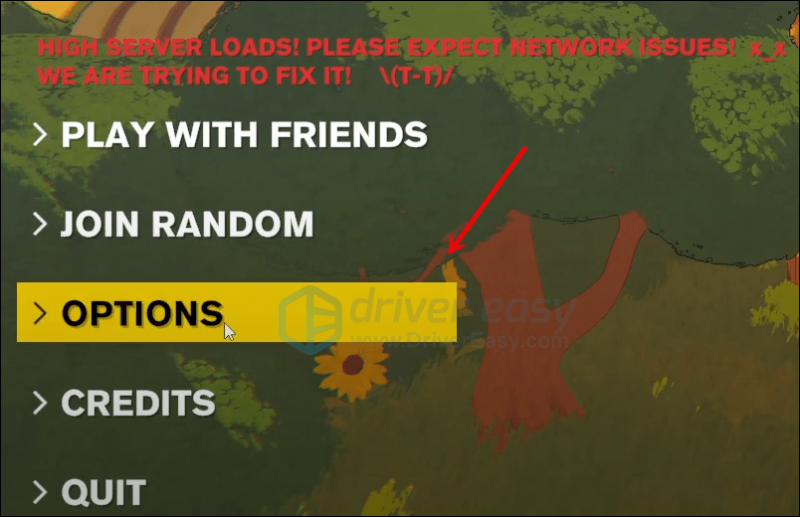
- Pergi ke AUDIO , lalu pilih mikrofon yang Anda gunakan (yang biasanya milik Anda Realtek kartu audio).
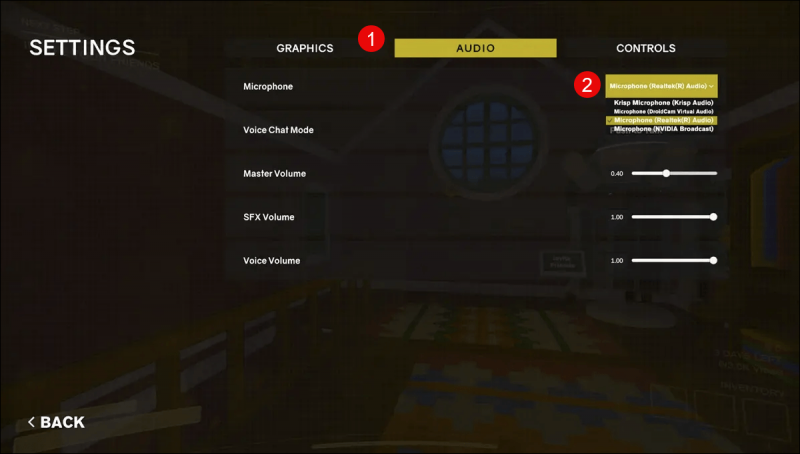
- Kemudian ubah mode Deteksi Suara menjadi Deteksi Suara . (Jika Deteksi Suara tidak berfungsi, coba Tekan untuk berbicara sebagai gantinya untuk melihat apakah obrolan suara berfungsi.)

- Kemudian pastikan Volume utama Dan Volume Suara diatur ke maks.
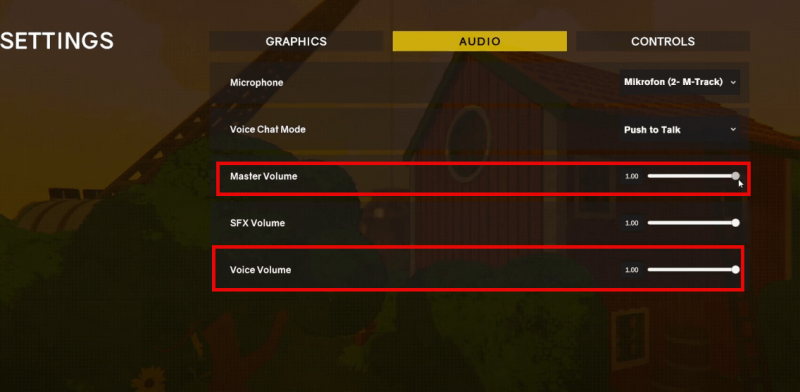
Ketika perubahan pengaturan di atas dilakukan, coba luncurkan lagi Peringatan Konten untuk melihat apakah obrolan suara berfungsi dengan baik. Jika masalah masih berlanjut, silakan lanjutkan.
2. Pastikan pengaturan suara komputer sudah benar
Ketika pengaturan suara di Peringatan Konten sudah diperiksa, namun obrolan suara masih tidak berfungsi dengan benar, Anda harus memeriksa pengaturan suara komputer Anda untuk memastikan bahwa pengaturannya juga sudah benar. Untuk melakukannya:
- Di keyboard Anda, tekan jendela kunci dan SAYA kunci pada saat yang sama untuk membuka Pengaturan. Pilih Sistem > Suara .
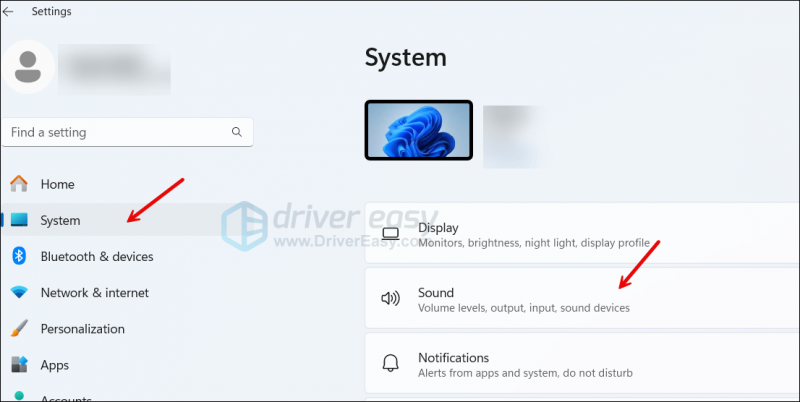
- Gulir ke bawah sedikit untuk memilih Pencampur volume .
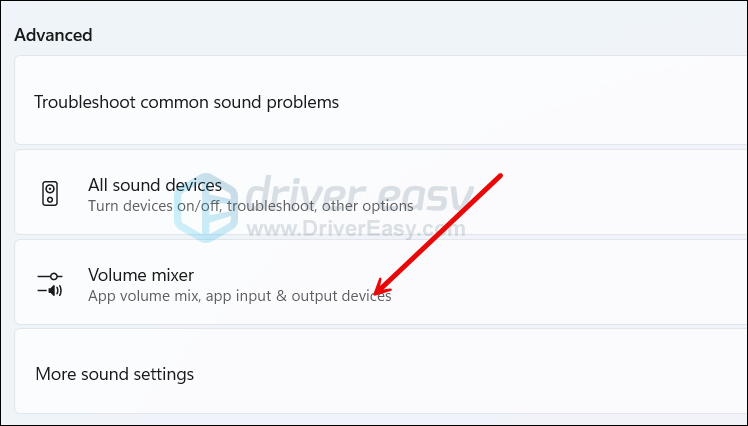
- Pastikan perangkat Output dan perangkat Input keduanya diatur dengan benar. Kemudian pastikan perangkat keluaran dan masukan untuk program Steam Anda disetel ke Bawaan .
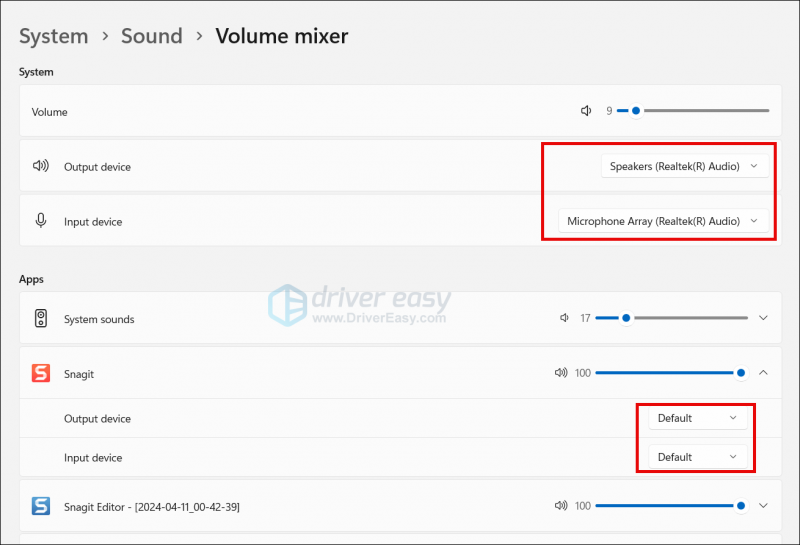
Kemudian coba luncurkan lagi Peringatan Konten melalui Steam untuk melihat apakah obrolan suara berfungsi dengan baik. Jika masalah masih berlanjut, silakan lanjutkan.
3. Verifikasi integritas file game
Alasan umum lainnya mengapa game mengalami gangguan seperti obrolan suara atau mikrofon tidak berfungsi adalah file game yang rusak atau hilang. Untuk memperbaikinya, Anda dapat mencoba memverifikasi integritas file game di dalam Steam. Ditambah lagi biasanya juga mengupdate game Anda ke versi terbaru. Untuk melihat apakah ini memberikan manfaat bagi Anda:
- Luncurkan Uap.
- Dalam PERPUSTAKAAN , klik kanan Peringatan Konten dan pilih Properti dari menu tarik-turun.
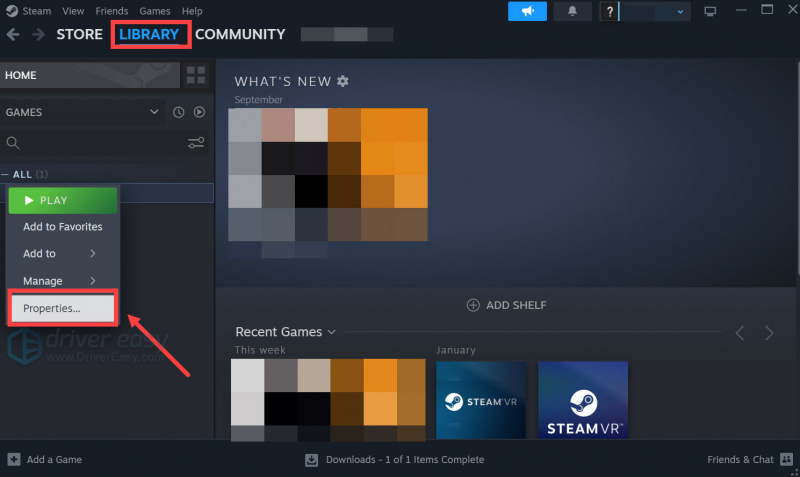
- Pilih File yang Diinstal tab dan klik pada Integritas file game yang terverifikasi tombol.
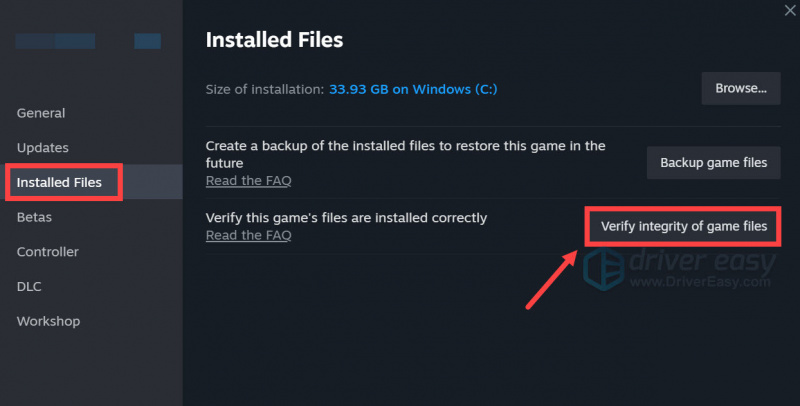
- Steam akan memverifikasi file game – proses ini mungkin memakan waktu beberapa menit.
Ketika verifikasi selesai, luncurkan lagi Peringatan Konten untuk melihat apakah obrolan suara atau mikrofon berfungsi sekarang. Jika ini tidak membantu, silakan lanjutkan.
4. Nonaktifkan kemungkinan program perangkat lunak yang bertentangan
Jika Anda memiliki program pihak ketiga, seperti perekaman video, streaming, browser, dll, yang berjalan di latar belakang dan menggunakan sumber daya kartu suara, ada kemungkinan program tersebut akan menimbulkan konflik antar mikrofon di Peringatan Konten, dan menjadikannya tidak berguna. Jadi sebelum mulai bermain game, pastikan untuk menutup semua aplikasi yang tidak diperlukan dengan cara sebagai berikut:
- Klik kanan bilah tugas Windows dan pilih Pengelola tugas .
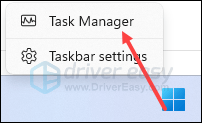
- Pilih setiap aplikasi yang mungkin mencurigakan dan klik Tugas akhir untuk menutupnya satu per satu.
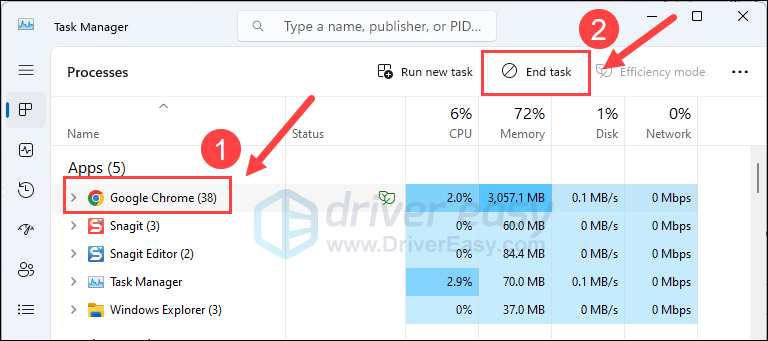
Kemudian jalankan Peringatan Konten lagi dan lihat apakah masalah obrolan suara tidak berfungsi telah diperbaiki. Jika masalah masih berlanjut, silakan lanjutkan ke perbaikan berikutnya di bawah.
5. Perbarui driver kartu suara
Driver kartu suara yang kedaluwarsa atau salah juga bisa menjadi penyebab masalah obrolan suara Peringatan Konten Anda tidak berfungsi, jadi jika metode di atas tidak membantu memulihkan mikrofon di Peringatan Konten, kemungkinan Anda memiliki kartu suara yang rusak atau ketinggalan jaman. pengemudi. Jadi, Anda harus memperbarui driver Anda untuk melihat apakah itu membantu.
Jika Anda tidak punya waktu, kesabaran, atau keterampilan untuk memperbarui driver secara manual, Anda dapat melakukannya secara otomatis Pengemudi Mudah . Driver Easy akan secara otomatis mengenali sistem Anda dan menemukan driver yang tepat untuknya. Anda tidak perlu mengetahui secara pasti sistem apa yang dijalankan komputer Anda, Anda tidak perlu direpotkan oleh driver yang salah yang akan Anda unduh, dan Anda tidak perlu khawatir akan melakukan kesalahan saat menginstal. Driver Easy menangani semuanya.
Anda dapat memperbarui driver Anda secara otomatis dengan BEBAS atau itu Versi pro dari Sopir Mudah. Namun dengan versi Pro hanya diperlukan 2 langkah (dan Anda mendapatkan dukungan penuh dan jaminan uang kembali 30 hari):
- Unduh dan instal Sopir Mudah.
- Jalankan Driver Easy dan klik Memindai sekarang tombol. Driver Easy kemudian akan memindai komputer Anda dan mendeteksi driver yang bermasalah.

- Klik Perbarui Semua untuk mengunduh dan menginstal versi yang benar secara otomatis semua driver yang hilang atau kedaluwarsa pada sistem Anda. (Ini memerlukan Versi pro – Anda akan diminta untuk meningkatkan versi saat mengeklik Perbarui Semua.)
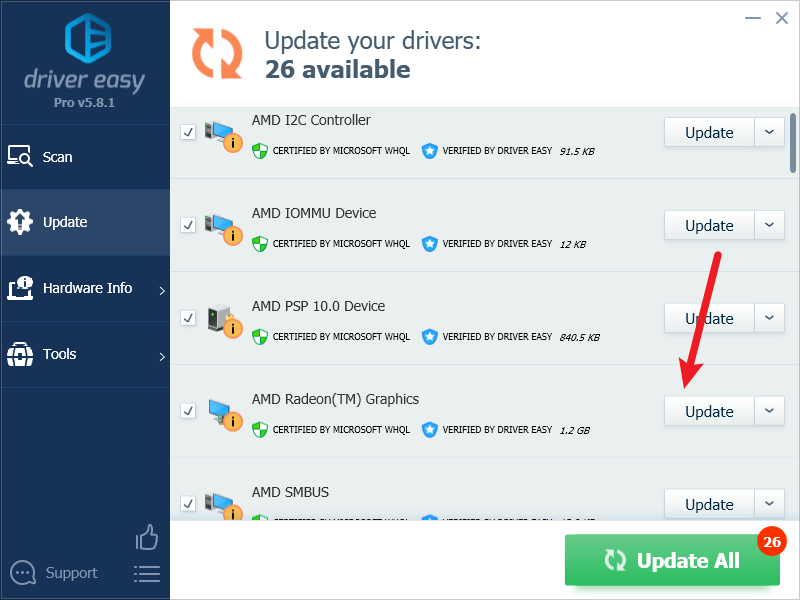
Catatan : Anda dapat melakukannya secara gratis jika Anda mau, namun sebagian dilakukan secara manual. - Nyalakan kembali PC Anda agar perubahan diterapkan.
Luncurkan Peringatan Konten lagi dan lihat apakah driver kartu suara terbaru membantu memperbaiki masalah obrolan suara yang tidak berfungsi. Jika perbaikan ini tidak berhasil untuk Anda, coba perbaikan berikutnya di bawah.
6. Perbaiki file sistem
Jika Anda menghadapi masalah terus-menerus dan tidak ada solusi sebelumnya yang terbukti efektif, mungkin penyebabnya adalah file sistem yang rusak. Untuk memperbaikinya, memperbaiki file sistem menjadi penting. Alat Pemeriksa File Sistem (SFC) dapat membantu Anda dalam proses ini. Dengan menjalankan perintah “sfc /scannow”, Anda dapat memulai pemindaian yang mengidentifikasi masalah dan memperbaiki file sistem yang hilang atau rusak. Namun, penting untuk diperhatikan alat SFC terutama berfokus pada pemindaian file besar dan mungkin mengabaikan masalah kecil .
Dalam situasi di mana alat SFC gagal, disarankan untuk menggunakan alat perbaikan Windows yang lebih kuat dan terspesialisasi. Benteng adalah alat perbaikan Windows otomatis yang unggul dalam mengidentifikasi file bermasalah dan mengganti file yang tidak berfungsi. Dengan memindai PC Anda secara komprehensif, Fortect dapat memberikan solusi yang lebih komprehensif dan efektif untuk memperbaiki sistem Windows Anda.
- Unduh dan instal Fortect.
- Buka Benteng. Ini akan menjalankan pemindaian gratis pada PC Anda dan memberi Anda laporan rinci tentang status PC Anda .

- Setelah selesai, Anda akan melihat laporan yang menunjukkan semua masalah. Untuk memperbaiki semua masalah secara otomatis, klik Mulai Perbaikan (Anda harus membeli versi lengkap. Versi ini dilengkapi dengan a Jaminan Uang Kembali 60 hari sehingga Anda dapat mengembalikan dana kapan saja jika Fortect tidak memperbaiki masalah Anda).
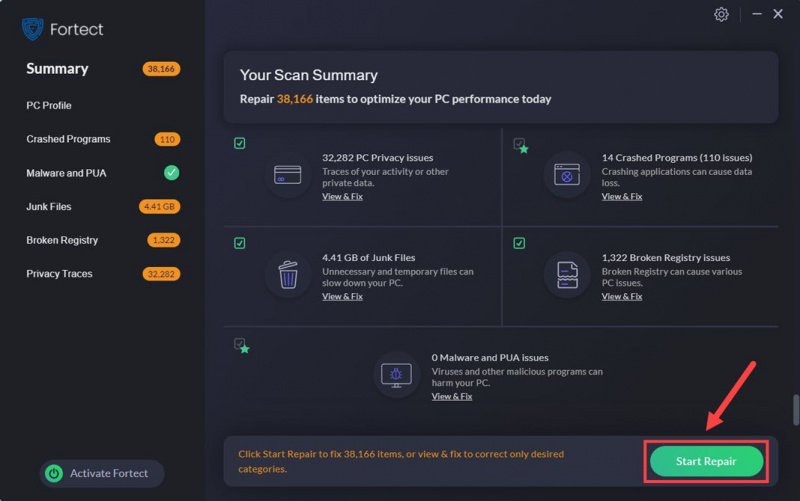
Terima kasih telah membaca postingan tentang cara memperbaiki masalah obrolan suara atau mikrofon di Peringatan Konten tidak berfungsi. Jangan ragu untuk memberi tahu kami jika Anda memiliki saran lain dengan meninggalkan komentar di bawah.
![[DIPERBAIKI] Zoom Crashing pada Windows 10 – 2021 Tips](https://letmeknow.ch/img/program-issues/16/zoom-crashing-windows-10-2021-tips.jpg)

![Cara Memperbaiki Masalah Ping dan Lag Tinggi Chivalry 2 [Tips 2021]](https://letmeknow.ch/img/program-issues/22/how-fix-chivalry-2-high-ping.jpeg)


